
ネットワーク管理者やコンピュータユーザーは、ウェブサイト、ホスト、さらにはホスト名のIPアドレスを検索するためにデバイスにPINGを実行するのが一般的です。 しかし、あなたが持っていた唯一の情報がMACアドレスであり、それが誰に属しているのかを知る必要があった場合はどうなりますか? おそらく、あなたのルータに記載されているMACアドレスに基づいて、より多くの情報を掘るしたいか、あなたのローカルネットワークにアクセスしてきた人を知る必要があります。
さて、MACアドレスからIPアドレスを見つけることは、この記事で検討するトピックです。
IPアドレスとMACアドレス
これらの2つの用語を見て、それらが何であるか、なぜそれらが必要なのかを議論しましょう。
Ipアドレスの定義
インターネットプロトコルまたはIPアドレスは、通信にIP(Internet Protocol)を使用するコンピュータネットワークに接続されている各デバイスに割り当てられた数値ラベルまたはアドレスです。
IPアドレスは、ホストまたはネットワークインターフェイスの識別と接続されたデバイスの場所アドレス指定のための主な目的です。 このアドレスは、静的IPアドレスを保存するようにデバイスを設定するか、動的IPアドレスを割り当てるDHCPサーバ(Dynamic Host Configuration Protocol server)によって自動的に割り当IPアドレスは、xxx.xxx.xxx.xxx(IP V4)またはabcd:efgh:ijkl:mnop:qrst:uvwx:yzab:cdef(IP V6)の形式にすることができます。 また、常に一意であり、同じサブネット上の2つのデバイスが同じIPアドレスを持つことはできません。 そうすると、IPアドレスの競合が発生します。
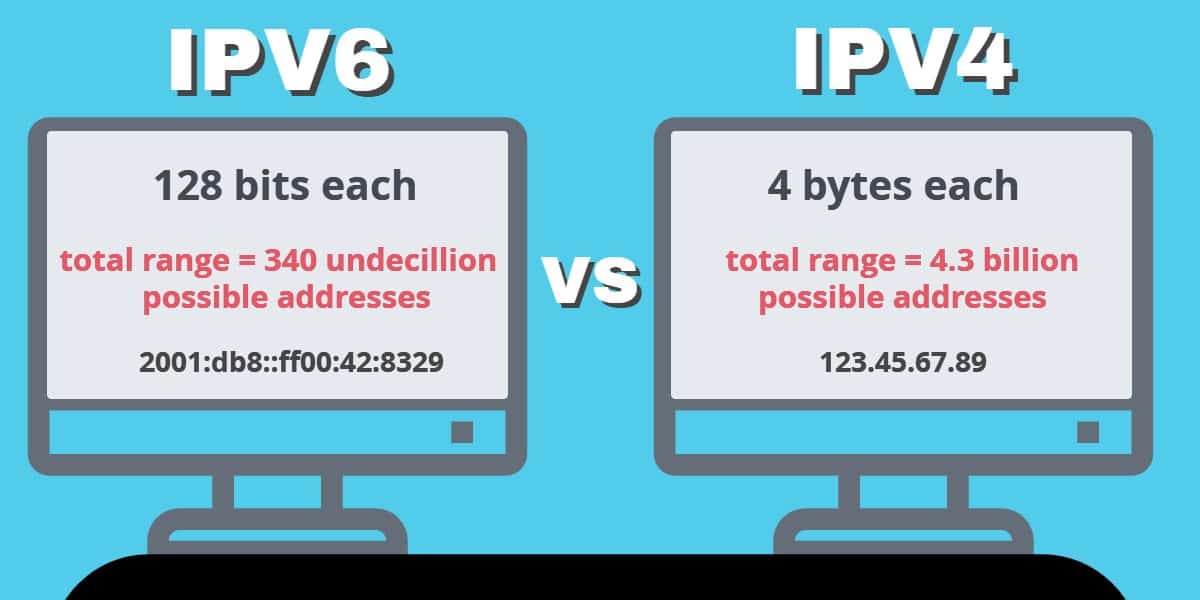
MACアドレスの定義
メディアアクセス制御またはMACアドレスも一意に割り当てられたアドレスです。 IPアドレスと同様に、MACアドレスも各デバイスの識別子として機能します。 しかし、この場合、アドレスは接続を可能にするために使用されるハードウェアに割り当てられます。 デスクトップまたはラップトップコンピュータの場合、このハードウェアはネットワークインターフェースカード(NIC)です。MACアドレスは”AA:BB:CC:DD:DD:FF”の形式で記述されます。 最初の3つの番号AA:BB:CCは、NICの製造元を識別するために使用され、組織一意識別子OUIと呼ばれます。 ここでも同じMACアドレスを持つ2つのデバイスが存在しない可能性があるため、OUIの後に一意の識別子が続きます。
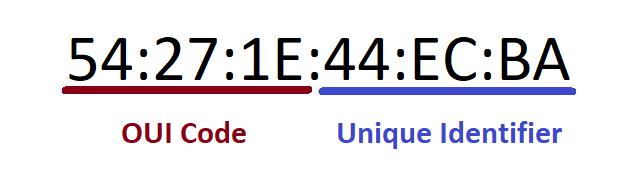
上の画像から、MACアドレスは16進数であることがわかります。 NICは、ネットワーク上で処理および使用する前に、この16進数のMACアドレスを2進数に変換します。
したがって、MACアドレスはNICに割り当てられた一意のハードウェア識別番号であり、IPアドレスはNICにつながるネットワーク接続を識別するのに役立つア
最後に、接続されたデバイスはそれぞれ二つのIPアドレスを持つことができることを覚えておく必要があります。
プライベートまたは内部IPアドレ: これは、ローカルエリアネットワーク(LAN)上で、内部ネットワーク内の接続とメッセージングに使用されます。 範囲は、以下の表で最もよく説明されています:
| プレフィックス | IPから… | IPへ… | 合計いいえ。 アドレスの |
|---|---|---|---|
| 10.0.0.0/8 | 10.0.0.0 | 10.255.255.255 | 16,777,216 |
| 172.16.0.0/12 | 172.16.0.0 | 172.31.255.255 | 1,048,576 |
| 192.168.0.0/16 | 192.168.0.0 | 192.168.255.255 | 65,536 |
これらのアドレス(したがって、デバイス)はグローバルに到達できず、LANを超えてから検索またはアクセスすることはできません。 また、これらは必ずしも一意の識別子ではありません–プライベートIPは、二つの異なるネットワークサブネットで使用することができます。
パブリックIPアドレスまたは外部IPアドレス:このアドレスは、インターネットに接続するために使用されます。これらのアドレスのIP範囲は0.0.0.0 255.255.255です。255-全範囲(もちろん、プライベートIPアドレスといくつかの使用できないまたは予約されたIpを除いて)。
パブリックIpまたは外部Ipを持つデバイスとホストは、グローバルにアクセス可能であり、ネットワークを超えてアクセスできます。 これらのアドレスはインターネット上で一意であり、Iana(Internet Assigned Numbers Authority)およびAFRINIC(アフリカ)、ARIN(米国、カナダ、および一部のカリブ海諸国)、APNIC(極東およびオーストラリア)、LACNIC(メキシコ、中米、南米)、RIPE NCC(ヨーロッパ、中東、中央アジア)などの地域子会社機関によって各国にアドレスの範囲が割り当てられているため、デバイスの位置を決定するために使用することもできます。 これにより、ユーザーがどこから接続しているのかを簡単に見つけることができます。
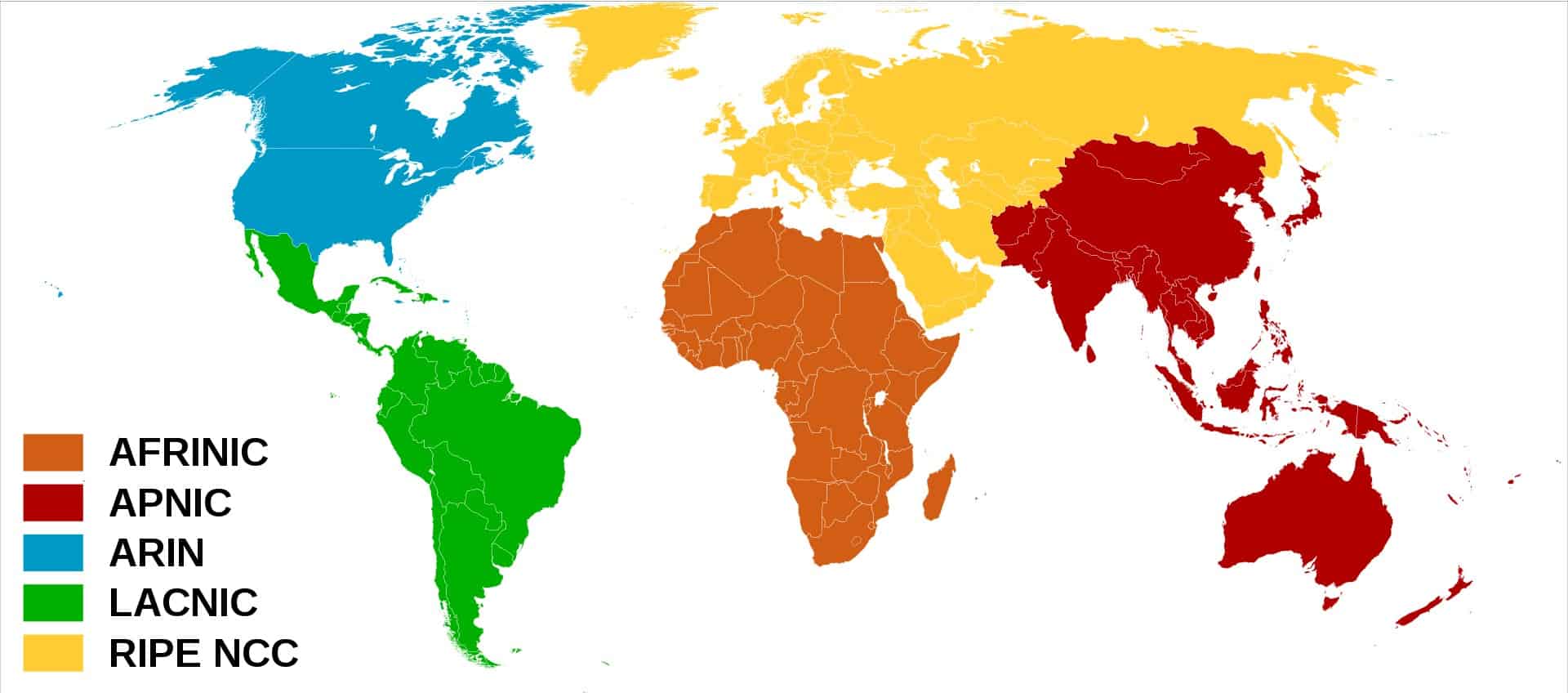
Ok;しかし、なぜIPアドレスとMACアドレスの両方が必要なのですか?
これは、各アドレスがホストまたはデバイスを一意に識別するという事実を考慮した有効な質問です。 しかし、IPプロトコルを使用するTCP/IPは、最も人気のある通信であり続けていますが(実際には、インターネットがそれを使用しているため、最も支配的な通信であると言えます)、それが唯一のトランスポートプロトコルではないという事実を考慮してください。
例えば、IPX/SPX(Internetwork Packet Exchange/Sequenced Packet Exchange)は、MACアドレス(およびいくつかの追加情報)を使用して各コンピュータにアドレスを指定します。 これは、代替デバイスアドレッシングシステムのためにそれが必要になります。
独自のIPアドレスとMACアドレスを見つける方法
ここで、マシンまたはネットワークに接続されている別のipアドレスとMACアドレスを見つける方法を見
Windowsシステム
- スタートに移動します->
- コマンドプロンプトアプリケーションに到達するには、”CMD”または”Command”と入力します。
- コマンドプロンプトのショートカットが表示されたら、それを右クリックし、”管理者として実行”を選択します。
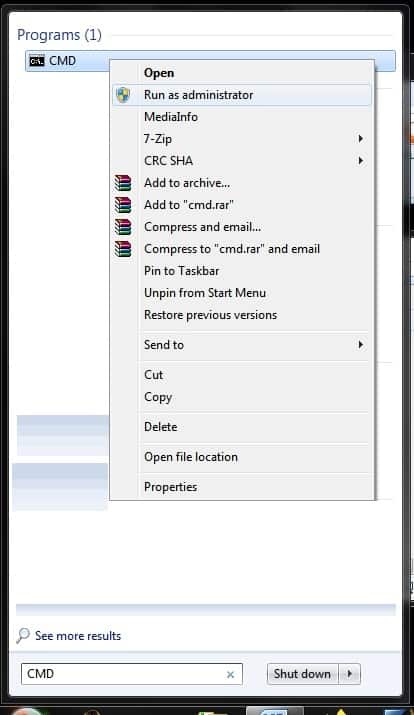
4. コマンドプロンプトCLIで、”IPConfig/all”と入力すると、次のようなものが表示されます:
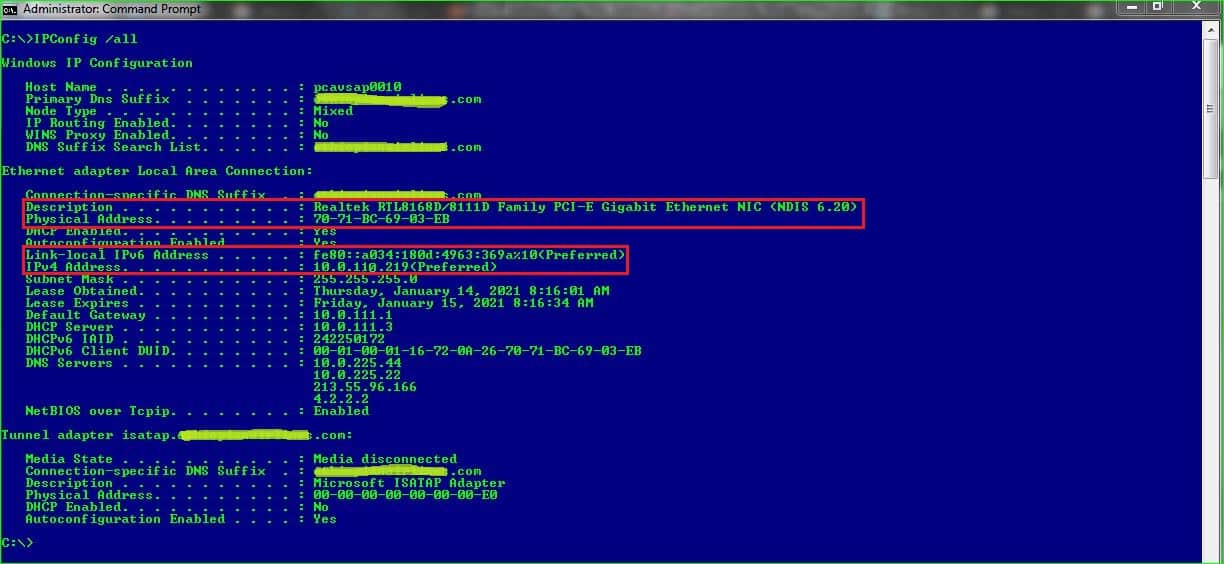
このスクリーンショットでは、物理アドレスはMACアドレス70-71-BCです-69-03-EB.なお、IPアドレス(2つのIPプロトコル形式)は、10.0.110.219(Ipv4)とfe80::a034:180d:4963:369a%10(Ipv6)です。
Linuxシステム
Linux CLIからIPアドレスを表示するには、いくつかの方法があります。 次の3つの最善の方法は、次のコマンドを使用することです:
- ipアドレス
- ifconfig-a
- ホスト名-i
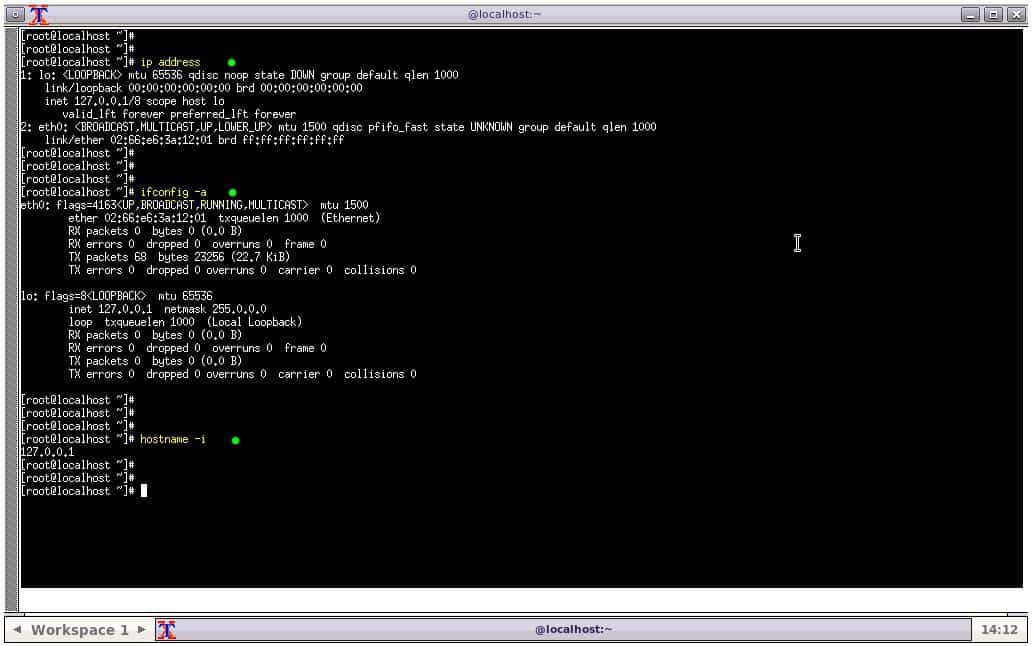
上の画像に見られるように、3つのコマンドは異なる出力を表示します。 最初のコマンド–ipアドレス–は最も有益なものです。 さらに、いくつかの引数をスローすることで、さらに詳細な情報を取得するために使用することもできます。 ちょうどあなたが使用できるパラメータのアイデアを得るためにヘルプを見てみましょう:
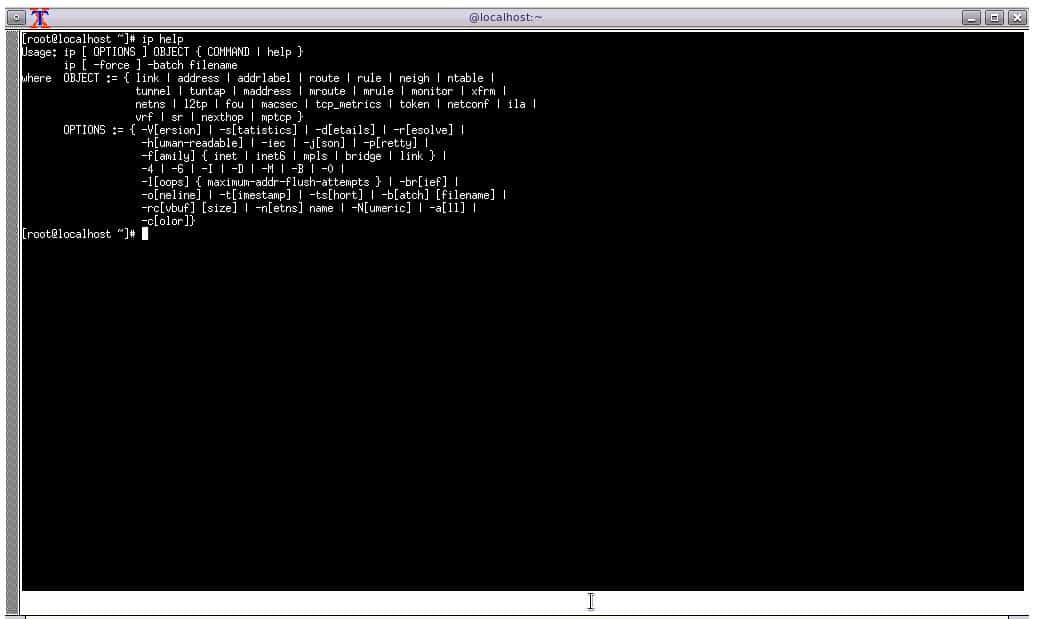
これらの引数をipコマンドに追加すると、詳細が得られ、ルート、近隣デバイス、さらにはネットワークのアクセス制御(および設定機能)が付与され
注:スクリーンショットはエミュレータから取得されたものであり(したがって、IPアドレス127.0.0.1–Ipv4ループバックトラフィックのデフォルトアドレス)、出力はスクリーンショットと異なる可能性があります。
macOSシステム
macOSデバイス上:
- Appleロゴのドロップダウンメニューをクリックして、システム環境設定を開きます。
- インターネット&ワイヤレスに移動します。
- をクリックして、接続デバイスWi–FiまたはEthernetを緑色(ライブ接続を示す)で選択します。
- を選択すると、接続されていると表示され、右側にIPアドレスが表示されます。
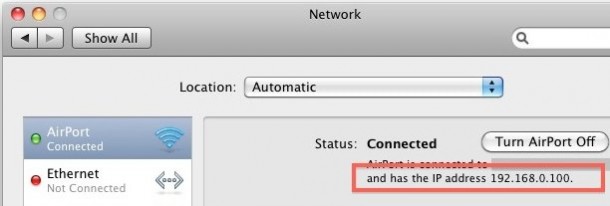
画像ソース:OSXDaily。
少し下になり、右側にオプションボタンが表示されます。 それをクリックすると、デバイスのMACアドレスを含む詳細情報が表示されます。MacOSのMACアドレス
あなたが技術的なユーザーのより多くのなら、あなたはコマンド”ipconfig getifaddr en0″を使用して、あなたの(ローカル)IPアドレスを見つけるためにターミ<7138><3908><9413>macOS端末のipアドレス<1702><7138><3908>画像ソース:Tridevコンピュータ。
最後に、LinuxコマンドはmacOSでも動作することを忘れてはなりません:
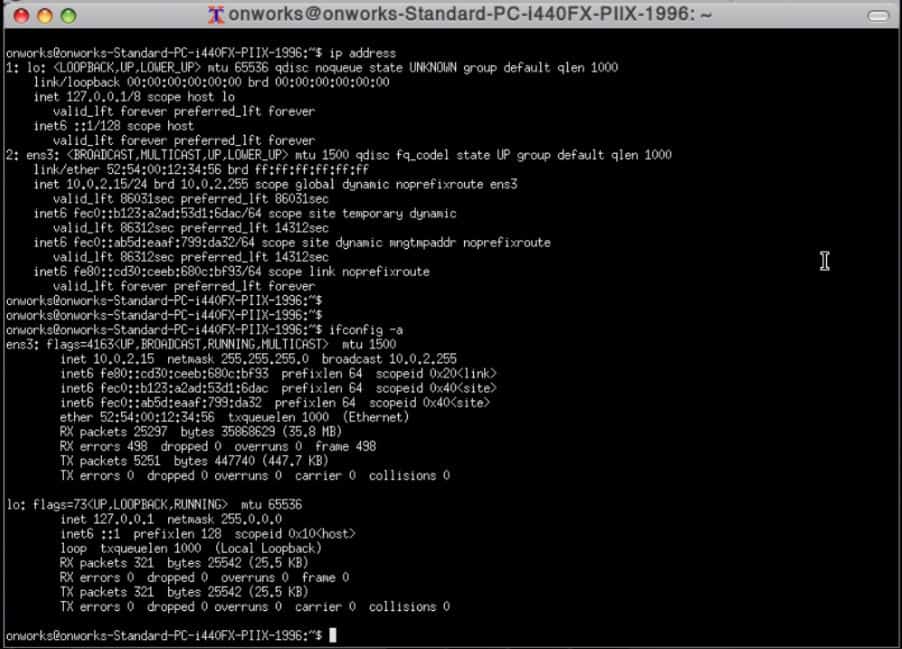
メモ: ここでも、私たちはエミュレータを使用しており、結果は画面上で異なって見えるかもしれません。
ネットワーク上のMACアドレスを見つける方法
次に、ネットワークのセグメント上のデバイスのMACアドレスを見つける方法を見てみましょう。 使用するプロトコルは、アドレス解決プロトコルまたはARPです。
このプロトコルは、ipアドレスをMACアドレスに変換する(またはその逆)ことにより、データパケットを適切なホストに配信することを容易にすること 結果は、どのIPアドレスがどのMACアドレスに属しているかを簡単に識別できるテーブルに表示されます。
コマンドラインから–どのオペレーティングシステムでも–”arp–a”コマンドを使用して、ネットワークセグメント内のMACアドレスを一覧表示できます。 ここでは、Windowsマシン上でどのように見えるかです:
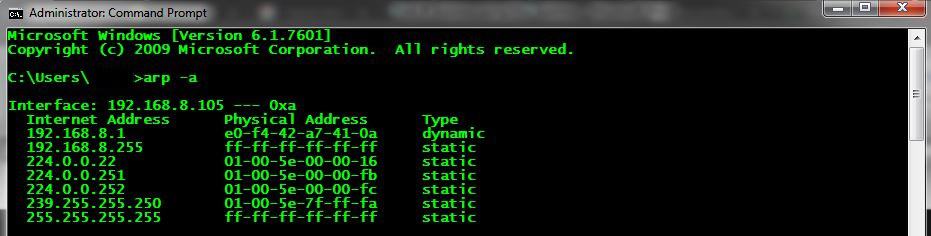
arpコマンドが何をするかを確認するには、コマンド”arp/?”ヘルプ機能を起動します。
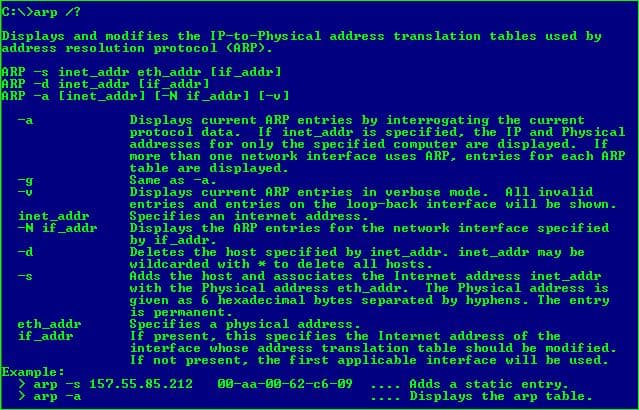
Linuxエミュレータに移動すると、次のようになります:Linux CLI arp
そして、最後に、macOS CLIでは結果は次のようになります:
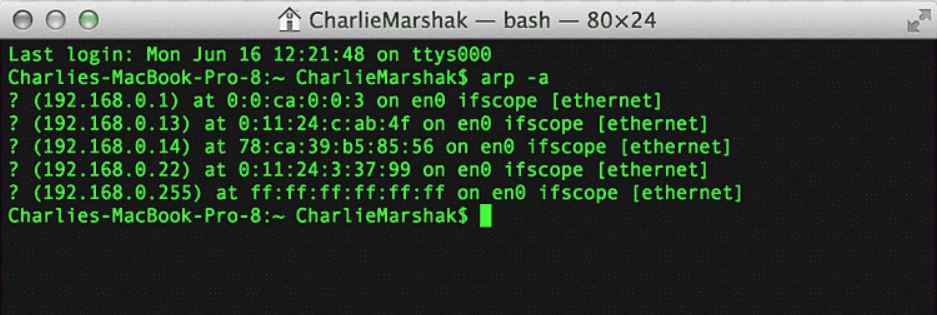
arpコマンドを使用してMACアドレスを見つけることができることを見てきましたが、ネットワークユーザーとしては、同じサブネット上にあるデバ 一方、管理者は、ネットワーク全体の詳細な情報を自由に使用できます。たとえば、WindowsのActive Directory(AD)は、ネットワーク全体のMACアドレス情報をDHCPリスト内の一意のIdとして提供します。 このリストには、対応するIPアドレスも表示されます。

Image source:The Backroom Tech
Mac Address
Ok;コマンドを使用してIPアドレスとMACアドレスを見つける方法や、場合によってはMicrosoftのADなどの管理ツールの機能を使用してIPアドレスとMACアドレスを見つける方法を検討する時間を費やしてきました。 ここでの欠点は次のとおりです。:
- CLIコマンドを手動で入力することは、競合や問題が頻繁に発生する大規模なネットワークで実行するには面倒すぎる作業です。
- これは、不正なデバイスのクロック監視が問題外になる理由でもあります-(もちろん、スキャンタスクを自動化するスクリプトを実行するための技術的なノウハウが取得されていない限り)。
- Microsoftの広告のようなエンタープライズツールを使用すると、予算の少ない企業やネットワーク所有者の手の届かないところにある可能性があります; また、ROIは価値がないため、投資することは意味がありません。
したがって、最適なIPアドレスからMACアドレスへの(またはその逆の)解決ツールは、人間の介入を必要とせずにこれらのタスクを実行できる無料のネットワー
そのような4つのツールを見てみましょう。
Spiceworks IP Scanner
オペレーティングシステムが混在している企業では、Windows、Linux、またはOSXを実行しているデバイスをスキャンできるため、SpiceworksのIP Scannerを使用するのが理にかなっています。 また、スキャンを行うために小さなエージェントを使用するクラウドツールとして、ネットワークのパフォーマンスに影響を与えたり、照会されているデバイ
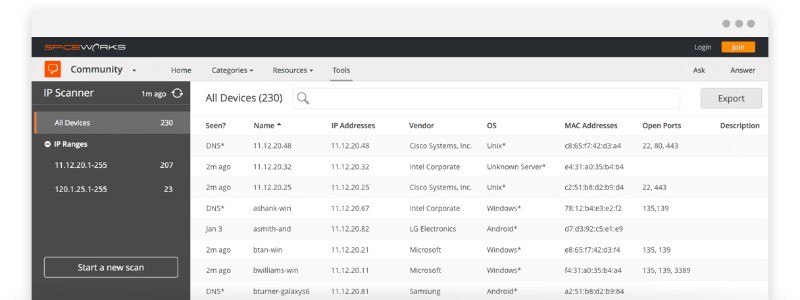
IP Scannerのいくつかの重要な機能は次のとおりです:
- このツールには、名前、製造元、IPアドレス、オペレーティングシステム、MACアドレス、および開いているポートを検出するデバイスの詳細が一覧表示されます。
- ローカルネットワークをスキャンし、検出したデバイスのソート可能なリストを返します。
- 管理者は、デバイスが現在アップまたはダウンしているかどうかを確認するためにポーリングされた最後の時間を見ることができます。
- 従来のオペレーティングシステムを使用して動作するデバイスを確認し、アップグレードキャンペーンのリストを使用することもできます。
- 実際、彼らはデバイスを危険にさらす開いたポートを見つけることさえできます。
これは単独で便利なツールのスイートですが、ネットワーク管理でさらに効果的に統合できるSpiceworksからのより多くのソリューションがあります。
長所:
- エージェントは、Windows、Linux、またはMacにインストールすることができます
- 長期監視のための理想的なツール
- 優れたインターフェイスは、すべてのポート、サービス、およ
短所:
- オフラインでは動作しませんが、単純なwebベースの監視に最適です
SpiceWorks IP Scannerの使用を開始するには、無料でサインアップします。
Eusing Free IP Scanner
このツールは、Windowsコンピュータのみを使用することを選択した管理者のためのものです。 これは、小さな(433キロバイト)が、すぐにネットワーク上にあるすべてのデバイスを実行してスキャンするための気の利いたツールです。
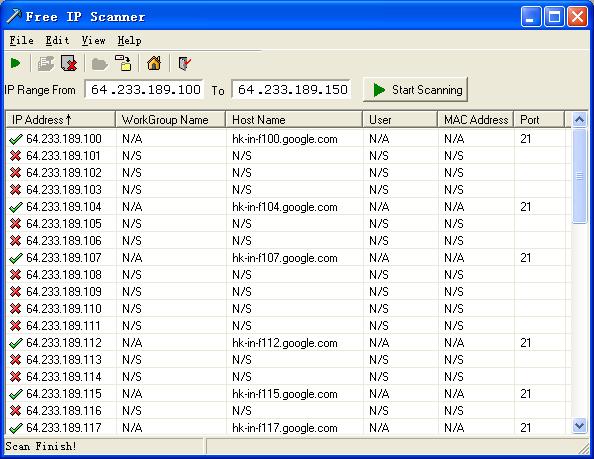
eusingの無料IP Scannerは、小さく、デジタルフットプリントがほぼゼロであることとは別に、管理者が必要とする正確な情報を提供し、ナンセンスで詳細な表に表示します。 情報には以下が含まれます:
- ネットワークに接続されているすべてのデバイスと、そのIPアドレス、MACアドレス、ユーザー名、および開いているポートを示すレポート。
- IPアドレス制限を使用してスキャンを制限する機能。
- マルチスレッドスキャンを使用しているため、大規模ネットワーク上の数百台のコンピュータをわずか数秒でスキャンできます。
- また、管理者はIPアドレスをテキストファイルリストとしてアップロードして、カスタマイズしたスキャンを行うこともできます。
- スキャン結果は、保管や後でアクセスするためにテキストファイルにエクスポートすることもできます。
この無料のIPスキャナのユーザーは、それにちなんで命名された正確な目的のために作成されたツールであり、使いやすく、情報を抽出することが容易で
長所:
- 軽量アプリケーション-レガシーマシンに最適
- は、アドレス範囲、ホスト名、ポート、およびユーザー
- に関する簡単な情報を提供し、ユーザーはスキャン範囲を制限
短所:
- 短いテストにより適し、長期監視のために適当ではない
Eusing IP Scannerのコピーを無料でダウンロードしてください。
ManageEngine OpUtils
manageengineのOpUtilsは、オンラインオフィスおよびビジネスソフトウェアスイートで有名なZoho社から提供されています。 OpUtilsによって余りに、それはこの伝統を支え続け、優秀な性能を提供する良質用具を提供した。
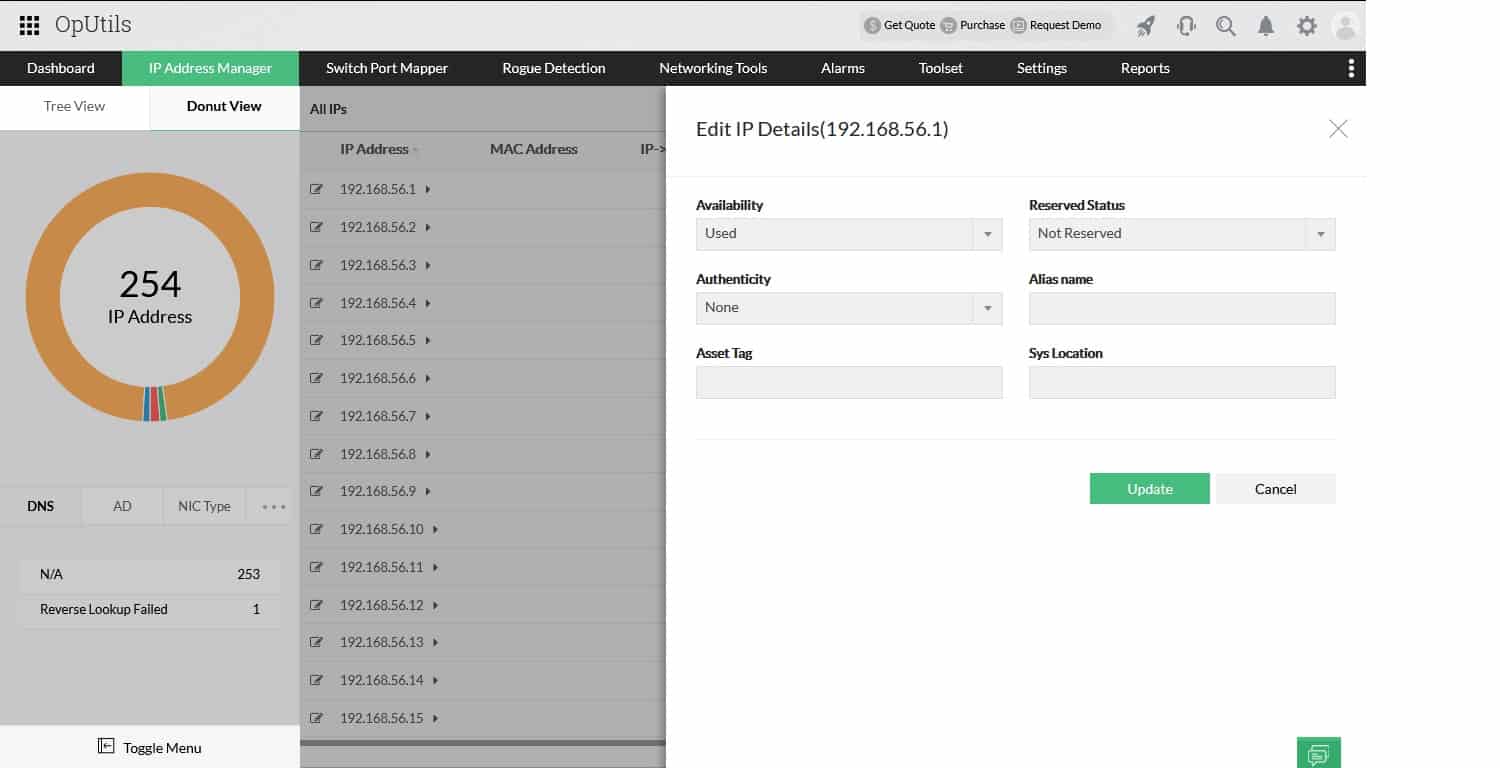
OpUtilsは、インストールと使用が簡単な”IPアドレスとスイッチポート管理”ツールです。 ダウンロードするWindowsとLinuxのバージョンもあり、背面にPostgreSQLまたはMicrosoft SQL Serverのデータベースオプションも付属しています。
これは、ネットワークに負担をかけたり、他のリソースを占有することなく、簡単に設定して実行できるブラウザインターフェイスを備えたツールです。
その他の多くの機能の中で、OpUtilsは提供しています:
- あなたのネットワーク(またはサブネット)をスキャンし、IPアドレスとMACアドレスを一覧表示–あなたが使用してきたものと一時的なものを見つ
- 管理者は、IPアドレスの範囲のDNSアドレスとMACアドレスを解決し、ペアリングするために、このツールを使用することができます。
- これは、例えば、txtファイルリストを介してアップロードすることができ、”不正な”IP(またはMAC)アドレスを禁止するために使用することができます。
- ネットワーク管理、設定、および診断に役立つCISCOおよびSNMPツールのセットが含まれています。
- ping、traceroute、proxy ping、およびSNMP pingへのアクセス–デバイスがオンラインであるかどうかを確認し、ある場合はDNS名、場所、システム説明などの情報を収集するための
このツールを使用すると、管理者はMACアドレスとIPアドレスの間を(前後に)解決するだけでなく、ネットワークと接続されたデバイスを完全に制御でき 言うまでもなく、これは大規模なネットワークの企業や管理者のためのツールです。
長所:
- Ip管理と物理スイッチポート監視をサポート
- を支援する組み込みのトラブルシューティングツールを提供
- 問題の設定、管理、診断に役立つシ
短所:
- 小規模なホームネットワークには適していない多くの高度な機能とオプションを提供しています
ManageEngine OpUtilsの完全な無料版をここからダウンロードできます(このツールは30日後に無料版に戻ります)。
MACアドレスから他にどのような情報を得ることができますか?
さて、なぜMACアドレスをIPアドレスに解決する必要があるのか疑問に思う人もいるかもしれません。 まあ、デバイスのIPアドレスを見つけることとは別に、MACアドレスから抽出できる情報がさらに多くあります。:
- ネットワーク-IPアドレスが識別されると、それが接続されているネットワークを簡単に判断できます。
- Hostname–pingコマンドを使用すると、デバイスの名前とより詳細な説明情報が表示されます。
- メーカー–ほとんどのNicは、それらを作成する企業によって”タグ付け”されています。
最後に、MACアドレスはローカルエリアネットワークを超えて伝播できないことを知っておくことが重要です。 実際には、ルータは簡単にローカルネットワーク内で接続されているデバイスを識別するためにMACアドレスを使用しています。
これは、たとえば、arpコマンドを使用してルータにリストされているMACアドレスを見ることができ、それが自分のデバイスのいずれかに属していないこ
あるいは、この理論を逆にして、MACアドレスがルーターに登録されているため(IPアドレスにもマップされている)、その情報を使用してオンラインアクティ これは、特にあなたのプライバシーを確保する必要がある場合、VPNまたはプロキシサーバーの助けを借りて回避することができます。